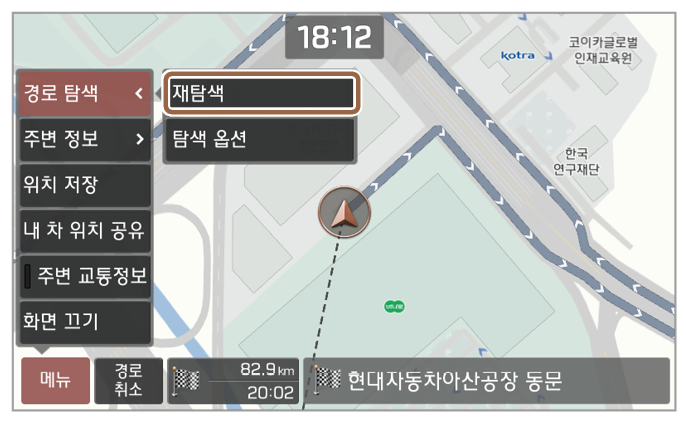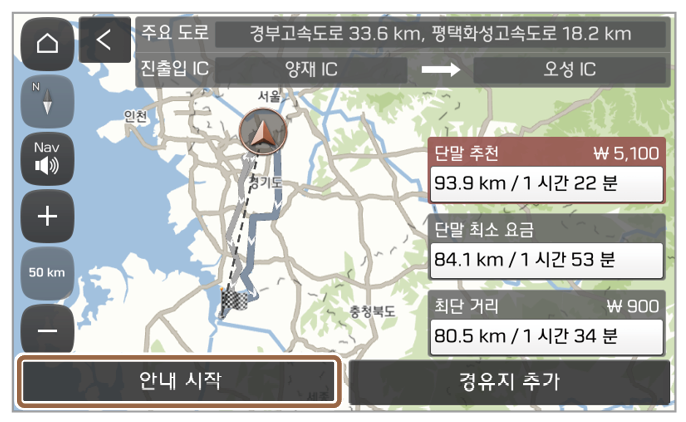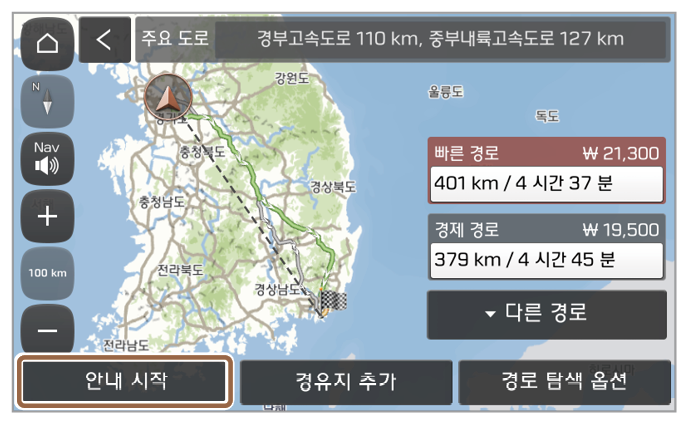길 안내 화면
길 안내 화면에서 사용할 수 있는 기능과 표시되는 정보는 다음과 같습니다.
 (지도 고정 2D): 지도의 북쪽을 항상 위로 고정해서 볼 수 있습니다.
(지도 고정 2D): 지도의 북쪽을 항상 위로 고정해서 볼 수 있습니다. (주행 방향 2D): 주행 방향에 따라 지도 화면을 회전해서 볼 수 있습니다.
(주행 방향 2D): 주행 방향에 따라 지도 화면을 회전해서 볼 수 있습니다. (주행 방향 3D): 주행 방향에 따라 지도 화면을 회전해서 입체적으로 볼 수 있습니다.
(주행 방향 3D): 주행 방향에 따라 지도 화면을 회전해서 입체적으로 볼 수 있습니다.
- 길 안내 음성이나 GPS 경고음 등의 음량을 조절할 수 있습니다.
- 지도를 확대할 수 있습니다.
- 지도의 축척 변경을 자동 혹은 수동으로 설정할 수 있습니다.
- 지도를 축소할 수 있습니다.
- 차량의 현재 주행 속도를 표시합니다.
- 과속 단속 카메라 정보를 안내합니다.
- 이번에 방향을 전환할 지점을 안내합니다.
- 다음에 방향을 전환할 지점을 안내합니다.
- 주행 경로상에 있는 가장 가까운 휴게소 또는 졸음쉼터 정보를 안내합니다.
- 차선 정보를 색깔로 구분하여 확인할 수 있습니다.
- 갈색: 추천하는 차선입니다.
- 흰색: 이용할 수 있는 차선입니다.
- 회색: 이용할 수 없는 차선입니다.
- 길 안내 중 사용할 수 있는 간단 메뉴를 볼 수 있습니다.
- 길 안내를 중지할 수 있습니다. > '경로 안내 취소하기' 참고
- 목적지까지의 거리 및 도착 시간을 확인할 수 있습니다. 상세 정보를 확인하려면 해당 정보를 누르세요.
- 상세 안내를 숨기거나 표시할 수 있습니다.
참고
- 목적지를 설정하지 않고 지도만 보려면 홈 화면에서 지도 표시 영역을 누르거나 전체 메뉴 화면에서 지도를 누르세요. 또는 조작 패널에서 [MAP] 버튼을 누르세요.
- Genesis Connected Services에 가입한 경우, 내 차의 위치 정보를 다른 사람에게 전송할 수 있습니다. > '내 차 위치 공유하기' 참고
- 차종 및 사양에 따라 표시되는 화면이 다를 수 있습니다.
상세 안내 사용하기
주행 중 방향을 전환해야 할 때 또는 차선을 변경해야 할 때 확대도가 자동으로 표시됩니다.
- 상세 안내를 숨기거나 표시하려면
 또는
또는  을 누르세요.
을 누르세요. - 경로 안내 없이 고속도로를 주행 중일 때에는 상세 정보 목록에서 전방의 IC, JC, 휴게소 정보를 최대 30개까지 볼 수 있습니다.
주행 중 상세 안내가 표시되면 원하는 기능을 선택해 실행하세요.
- 방향 전환 지점의 구간 정보를 확인하려면 요약을 누르세요.
- 휴게소에 있는 편의 시설의 종류와 위치를 확인하려면 휴게소를 누르세요.
- 교차로, IC, 휴게소 등 구간별 상세 정보를 확인하려면 전체를 누르세요.
참고
차종 및 사양에 따라 표시되는 화면이 다를 수 있습니다.
길게 눌러 빠른 메뉴 실행하기
내비게이션 화면을 길게 눌러 표시되는 아이콘으로 해당 기능을 빠르게 실행할 수 있습니다.
- 해당 지점을 즐겨찾기로 저장할 수 있습니다.
- 해당 지점의 위치 정보를 공유할 수 있습니다.
참고
위치 정보를 공유하려면 Genesis Connected Services에 가입하세요. > '서비스 가입하기' 참고 |
- 해당 지점에 발생한 사고를 공유할 수 있습니다.
참고
사고 정보를 공유하려면 Genesis Connected Services에 가입하세요. > '서비스 가입하기' 참고 |
지도 기본 설정 변경하기(사양 적용 시)
지도 화면의 기본 표시 방식을 설정할 수 있습니다.
길 안내 화면에서 메뉴 > 지도 설정을 누른 후 지도 표시 방식을 변경하거나 건물 표시 여부를 설정하세요.
참고
기본 표시 방식 외에 다른 설정을 변경하려면
지도 상세 설정을 누르세요.
> '내비게이션 설정하기' 참고

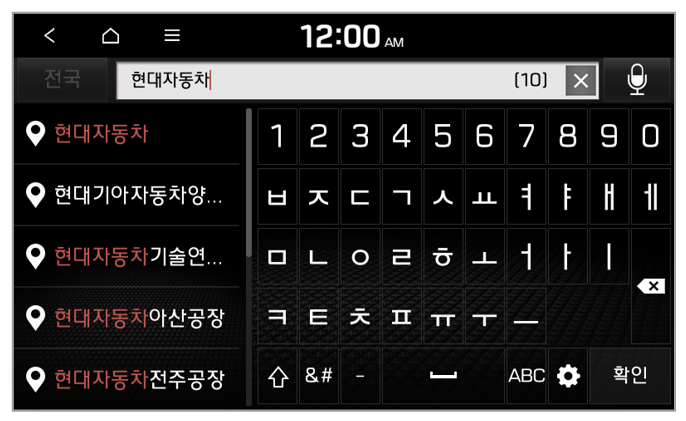
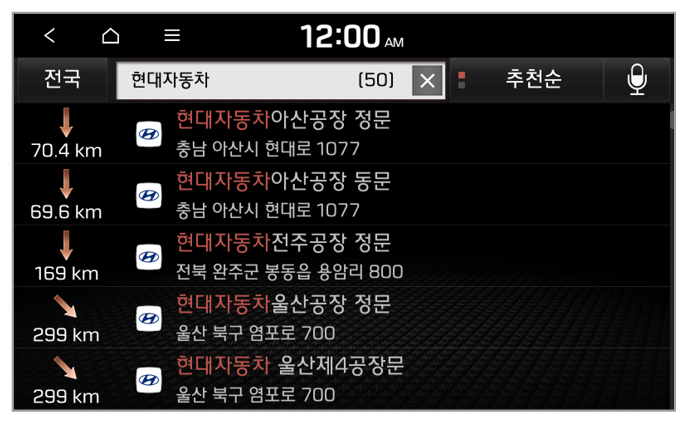
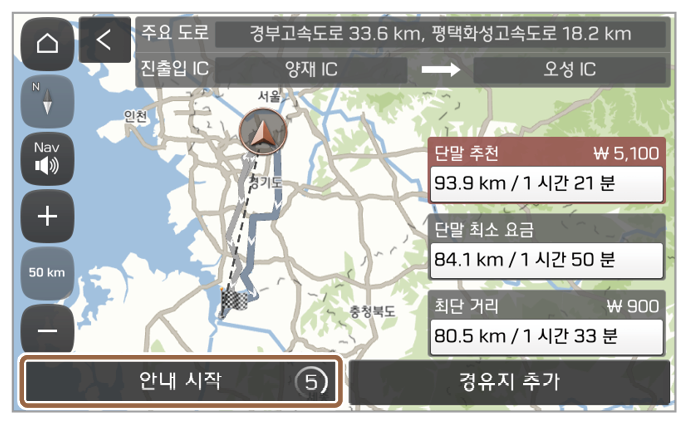
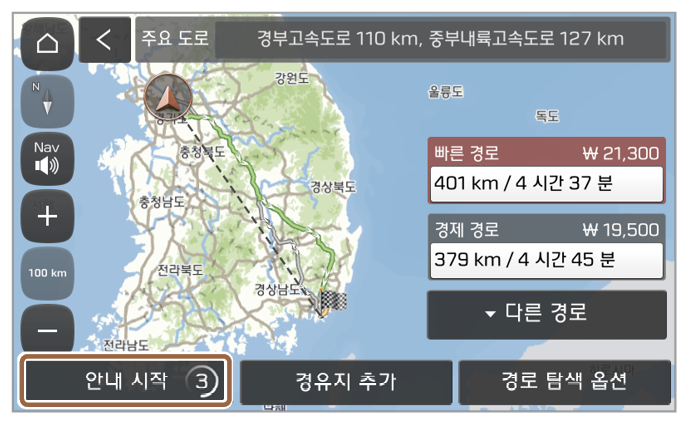
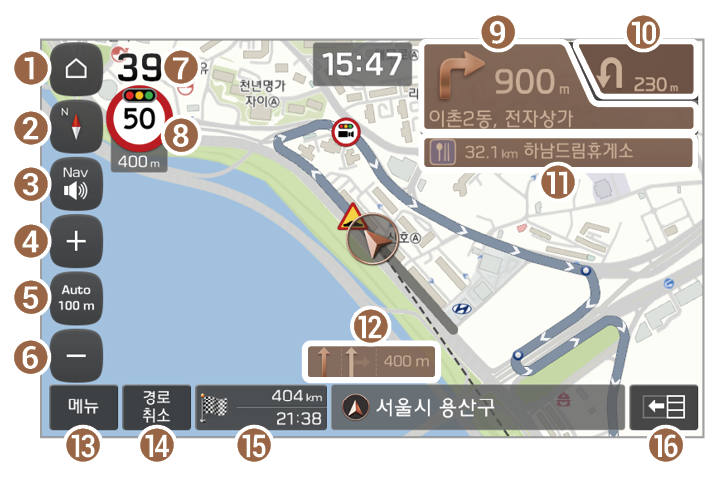
 (지도 고정 2D): 지도의 북쪽을 항상 위로 고정해서 볼 수 있습니다.
(지도 고정 2D): 지도의 북쪽을 항상 위로 고정해서 볼 수 있습니다. (주행 방향 2D): 주행 방향에 따라 지도 화면을 회전해서 볼 수 있습니다.
(주행 방향 2D): 주행 방향에 따라 지도 화면을 회전해서 볼 수 있습니다. (주행 방향 3D): 주행 방향에 따라 지도 화면을 회전해서 입체적으로 볼 수 있습니다.
(주행 방향 3D): 주행 방향에 따라 지도 화면을 회전해서 입체적으로 볼 수 있습니다. 또는
또는  을 누르세요.
을 누르세요.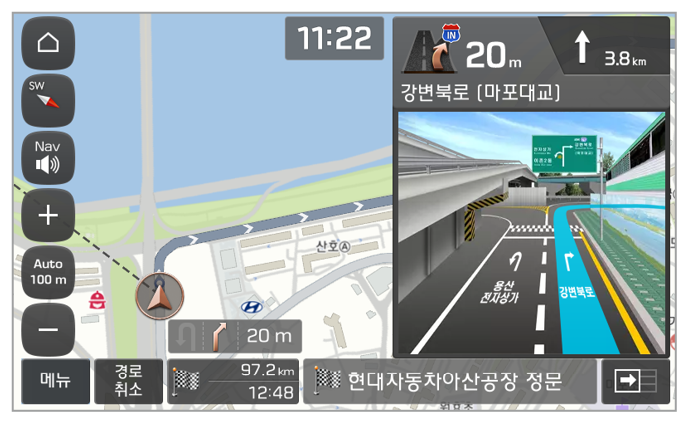
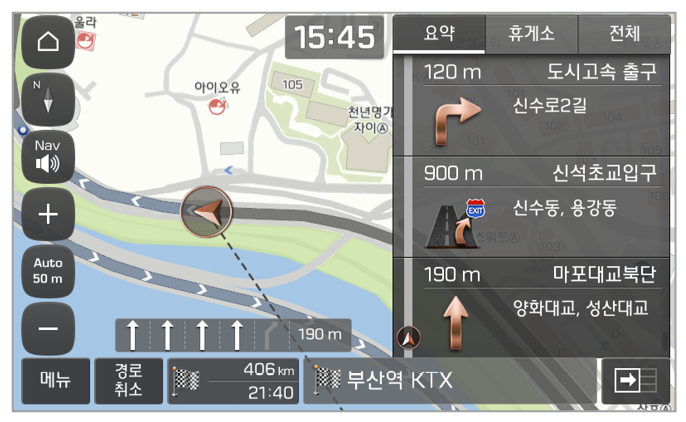
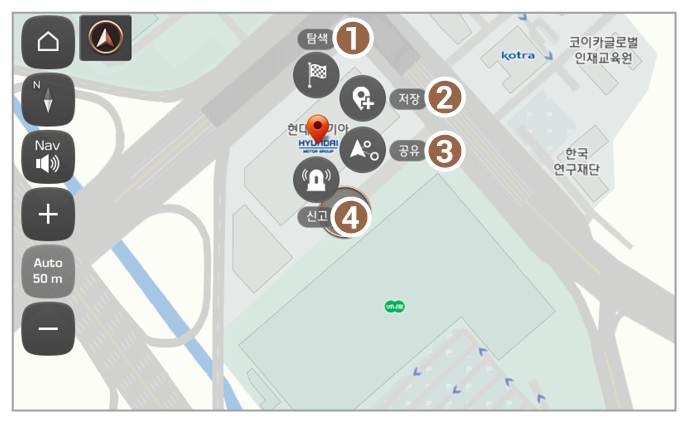
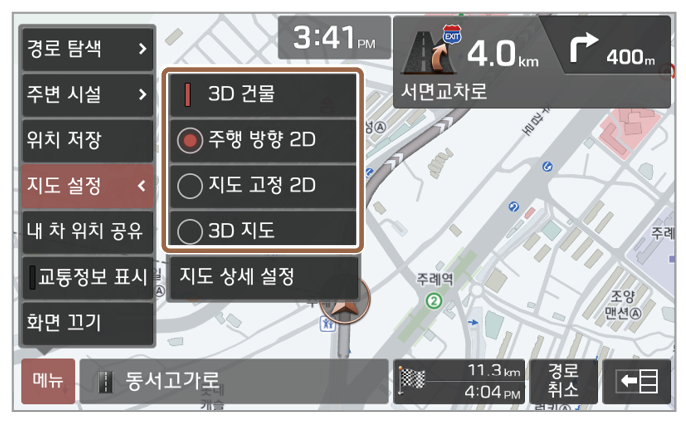
 을 누른 후
을 누른 후  또는
또는  을 누르거나 조절 막대를 드래그하세요.
을 누르거나 조절 막대를 드래그하세요.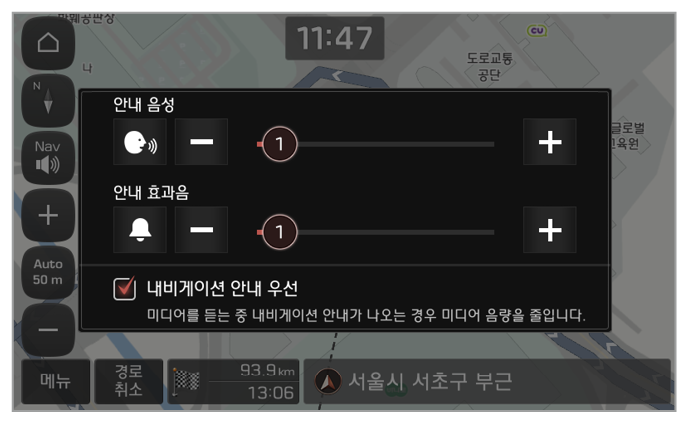
 을 누른 후
을 누른 후  또는
또는  을 누르세요.
을 누르세요.